OneDrive 저장소 공간 확보를 위한 팁

Windows 사용자의 경우 OneDrive가 기본 클라우드 스토리지 옵션입니다. 데스크톱과 동기화되며, 대부분의 사용자는 일일 백업을 위해 OneDrive를 구성했습니다. 그러나 클라우드 스토리지 서비스에는 스토리지 제한이 있으므로 때때로 OneDrive 스토리지를 정리 해야 할 수도 있습니다. 정리 방법을 잘 모르겠다면 이 가이드를 참조하세요.
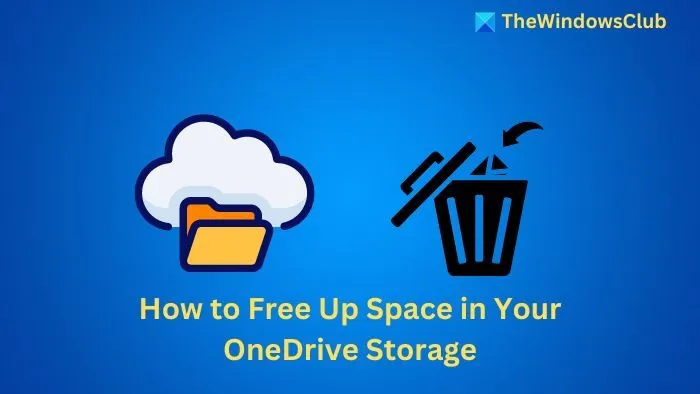
OneDrive 저장소 공간을 확보하는 방법
먼저 데스크톱에서 OneDrive 앱을 열거나 OneDrive.com 으로 이동하여 Microsoft 계정을 사용하여 로그인합니다. (웹 버전을 선호합니다.)
다음으로, 사이드바에서 내 파일을 선택하면 모든 파일이 나열됩니다.
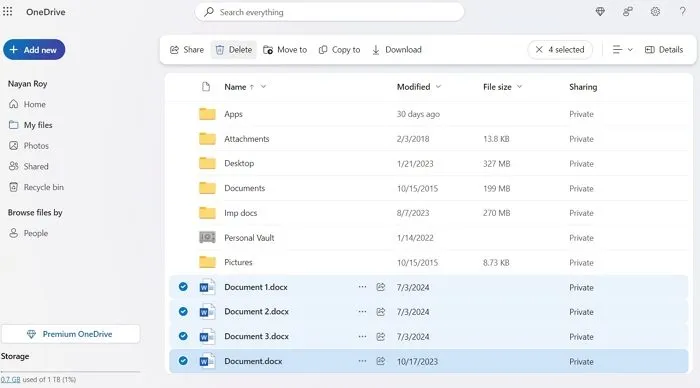
그런 다음, 제거하려는 파일을 선택하고 삭제 버튼을 클릭합니다. 파일이 휴지통으로 이동됩니다.
마지막으로 설정 > 옵션을 클릭하여 저장소 관리 섹션 에 액세스 한 다음 휴지통 비우기를 클릭하여 휴지통에 있는 모든 파일을 삭제합니다. 그러나 휴지통에 있는 파일은 그대로 둘 수 있으며, 30일 후에 자동으로 삭제됩니다.
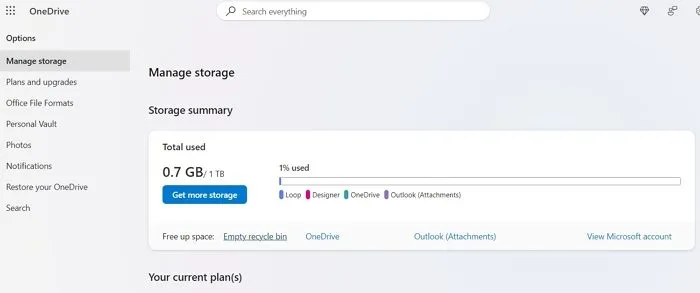
다음으로, Outlook(첨부 파일) 링크를 클릭하면 첨부 파일 크기를 기준으로 가장 큰 것부터 가장 작은 것까지 정렬된 이메일 목록이 표시됩니다.
파일을 선택하고, 필요 없는 파일은 삭제하세요.
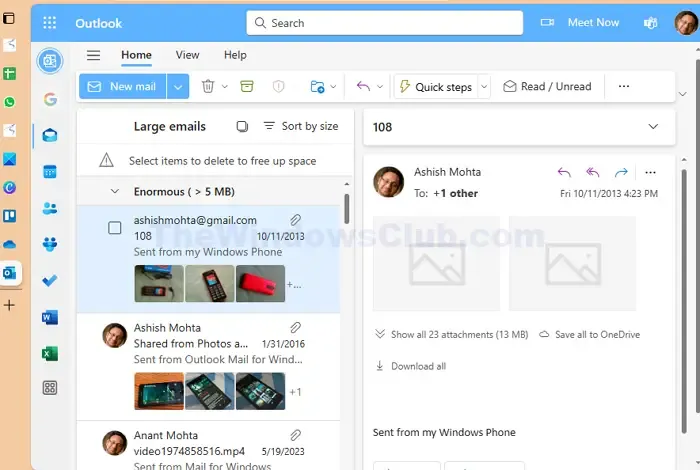
마지막으로, 꼭 필요한 이메일만 삭제하세요. 비디오와 많은 수의 이미지를 보냈다면 Outlook에서 이를 미리 표시해야 합니다.
OneDrive에서 대용량 파일을 찾는 방법은?
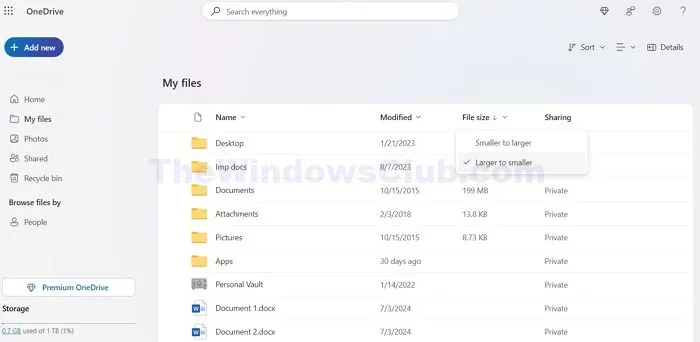
OneDrive에 파일이 너무 많으면 큰 파일을 삭제하면 공간을 확보하는 데 도움이 됩니다. 하지만 OneDrive에서 사용 가능한 큰 파일을 어떻게 찾을 수 있을까요? 글쎄요, 해야 할 일은 다음과 같습니다.
- OneDrive > 내 파일 로 이동합니다 .
- 파일 크기를 클릭하고 더 큰 것부터 더 작은 것 순 으로 선택하면 가장 많은 공간을 차지하는 파일을 찾을 수 있습니다.
- 마지막으로, 필요 없는 파일을 선택하여 삭제합니다.
OneDrive의 여유 공간을 늘리려면 어떻게 해야 하나요?
불필요한 파일을 삭제하여 OneDrive의 저장 공간을 늘리세요. 파일을 삭제하는 것이 불가능하다면 Microsoft 365로 업그레이드하여 추가 저장 공간을 확보하는 것을 고려하세요. 또는 Microsoft 365를 삭제하거나 비용을 지불하고 싶지 않다면 다른 클라우드 저장 서비스를 사용하여 파일을 저장할 수 있습니다.
OneDrive가 왜 이렇게 많은 공간을 차지하고 있나요?
OneDrive가 공간을 차지하는 데에는 대용량 파일, 중복 파일 또는 장치에 로컬로 저장된 동기화된 파일 등 여러 가지 이유가 있을 수 있습니다.


답글 남기기